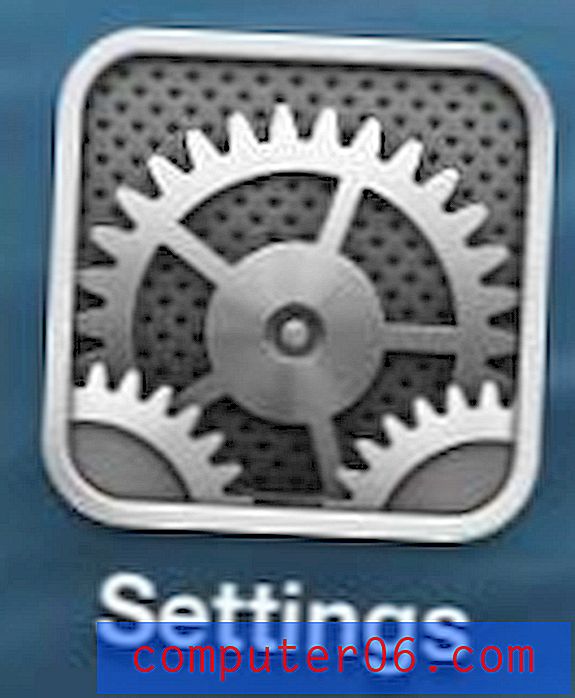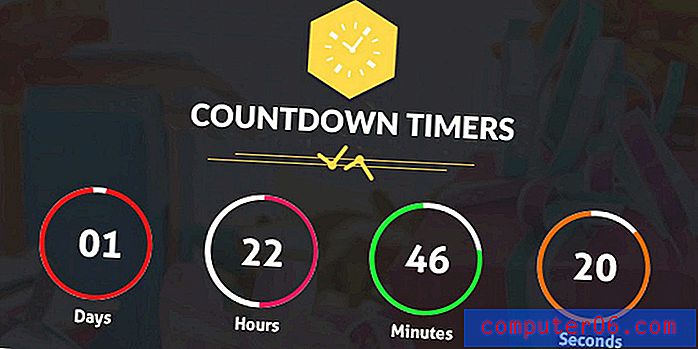Como inserir um vídeo do YouTube em uma apresentação do Apresentações Google
Hoje em dia, o vídeo está mais popular do que nunca, pois os dispositivos e as redes chegaram a um ponto em que o streaming é uma atividade amplamente difundida. Como tal, você pode estar trabalhando em uma apresentação que seria muito melhorada com a adição de um vídeo.
Felizmente, você pode adicionar facilmente vídeos do YouTube a um dos slides da sua apresentação do Google Apresentações. Basta procurar o vídeo na interface do Apresentações do YouTube e o vídeo será adicionado ao slide desejado. Você poderá mover e redimensionar o vídeo conforme necessário.
Como adicionar vídeo do YouTube a uma apresentação de slides
As etapas deste artigo foram executadas no Google Chrome, mas também funcionarão em outros navegadores da Web para computadores e laptops como Edge, Internet Explorer ou Firefox. Observe que você poderá procurar o vídeo no YouTube durante esse processo, portanto não será necessário ter o vídeo para começar.
Etapa 1: abra seu Google Drive em https://drive.google.com/drive/my-drive e abra a apresentação na qual você deseja adicionar um vídeo do YouTube.
Etapa 2: Clique na guia Inserir na parte superior da janela.

Etapa 3: selecione a opção Vídeo .
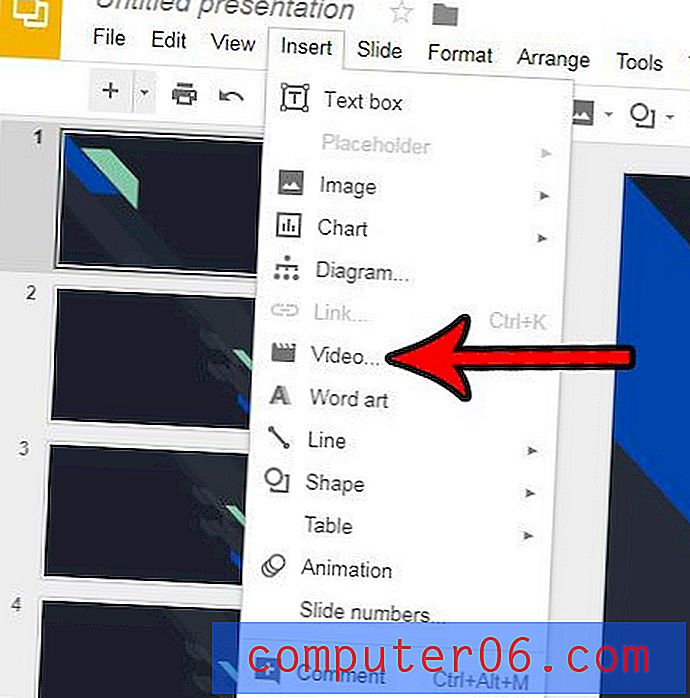
Etapa 4: digite o termo de pesquisa do vídeo no campo na parte superior da janela e clique no botão Pesquisar .
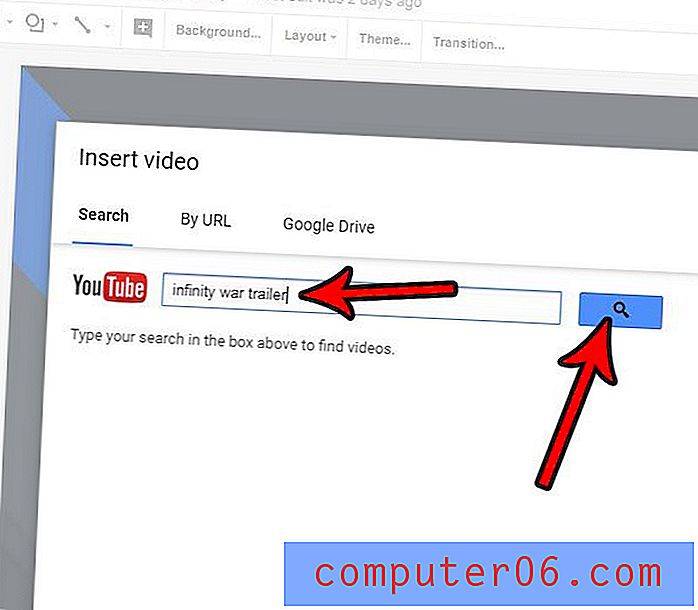
Etapa 5: escolha o vídeo na lista de resultados da pesquisa e clique no botão Selecionar .
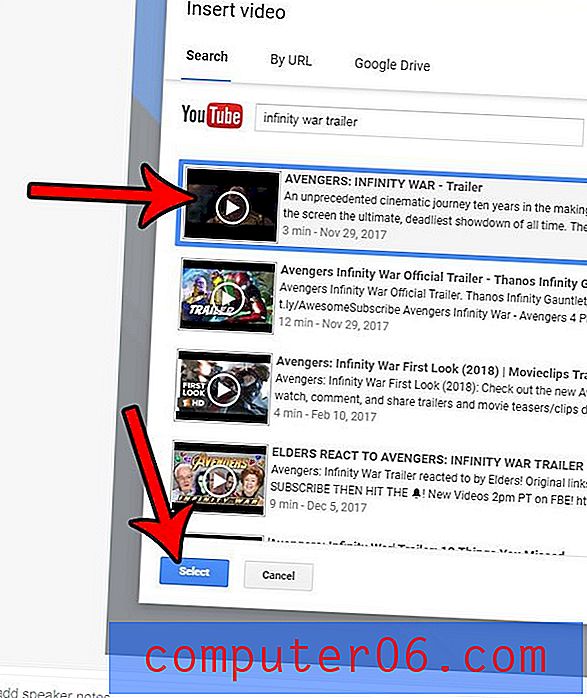
Etapa 6: clique no vídeo e arraste-o para a posição desejada no slide. Você também pode redimensioná-lo clicando em uma das alças na parte externa do vídeo.
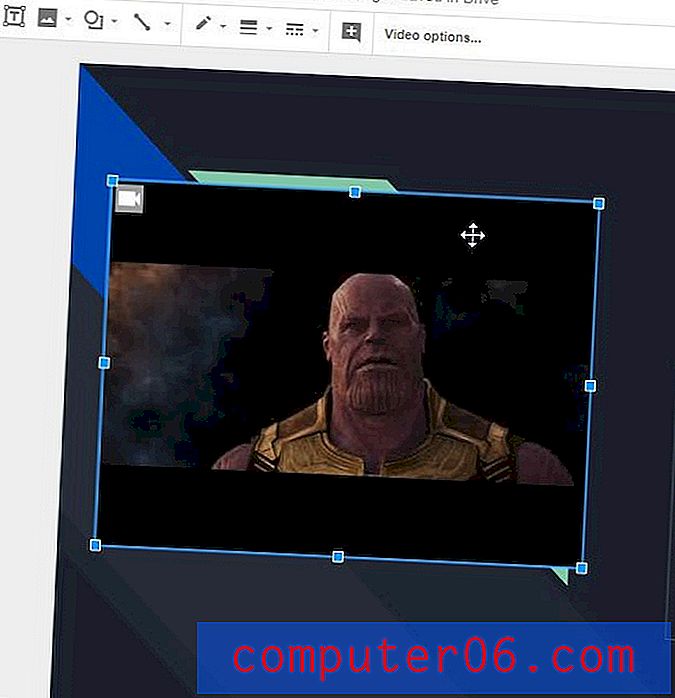
Você precisa compartilhar sua apresentação do Slides com alguém, mas eles querem que o arquivo esteja no formato Powerpoint? Aprenda a converter para o Powerpoint no Slides sem precisar confiar em nenhum software de terceiros.